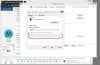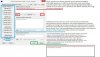Factor7
Hectopat
- Katılım
- 23 Kasım 2017
- Mesajlar
- 7
Daha fazla
- Cinsiyet
- Erkek
LOL'de tam ekran modunda oyun başladığında ekran kararıp monitörde çözünürlük dışı uyarı yazısı beliriyor. Monitörüm: Exper 18.5" H2L-GVD1, ekran kartım: NVIDIA GeForce 405 ve Driver güncel. Monitörün DVI girişine Xbox bağlı ve PC VGA üzerinden bağlı. PC'yi DVI üzerinden bağladığımda hiçbir problem yok (native resolution 1360X768), lakin VGA bağlantısında hem native resolution 1024X768'e dönüşüyor hem çok farklı ve yüksek düzeyli çözünürlükler ortaya çıkıyor hem de belirttiğim tam ekran sorunu oluşuyor. Şöyle bir durum fark ettim ayrıca. Monitörümde desteklenmeyen bir çözünürlük açtığımda görüntü geliyor ve çözünürlük dışı yazısı beliriyor. Ancak monitörün HZ değerini değiştirirken işler böyle olmuyor. 60 Hz standart olarak biliyorum bu monitörü ama NVIDIA ayarlarında 70, 72, 75 ve 85 Hz seçenekleri de mevcut. Bunlar arası değişiklik yaparken 75'e kadar çalışıyor (60 HZ hariç diğer değerlerinde görüntü bulanık) fakat ayarı 85 Hz'e çektiğimde tıpkı LOL'de tam ekrana geçtiğim gibi siyah ekran ve çözünürlük dışı yazısı oluşuyor. Bu sorun tüm çözünürlük seviyelerinde aynı şekilde seyir ediyor. Bilgim yok ama tahminimce, Windows 60 Hz ayarlı olmasına rağmen LOL'ü 85 Hz'de açmaya çalışıyor ve sorum da tam burada. Eğer böyleyse bunu nasıl düzelteceğimi bulamadım. Yardımcı olursanız çok mutlu olurum.
Son düzenleyen: Moderatör: